杰网资源 Design By www.escxy.com
在photoshop的使用中,笔刷是个非常方便的工具,网络上免费好用的笔刷也非常得多。但是,干货一多就带来了整理的问题,如何有效管理和归类,对于提高我们的工作效率很重要。这里单独说一下合并笔刷同类项的问题,暂时以头发类笔刷为例。
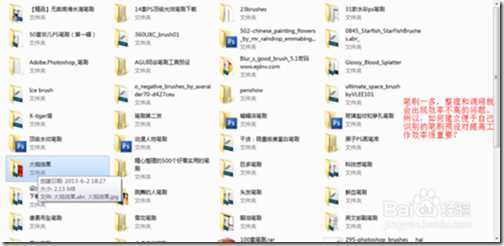
打开photoshop,选择笔刷工具,如图所示打开笔刷面板,然后点击右上角小齿轮,选择”粗画笔”
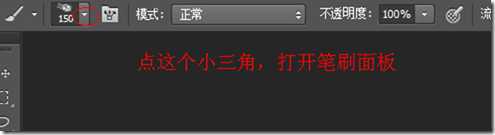
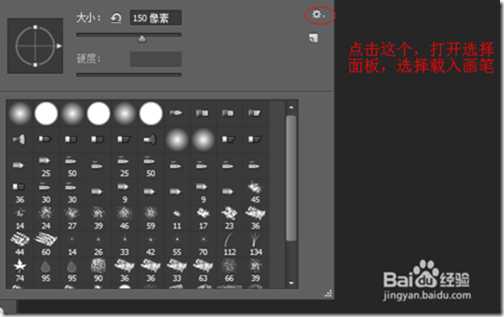
删除粗画笔分类下的所有笔刷。这是为了让最终保存的笔刷预设分类下都是便于我们自己识别的笔刷,案例中是为了保存”头发”笔刷预设。(上一步选择打开”粗画笔”,也是以为粗画笔预设下的笔刷好,删起来方便。)
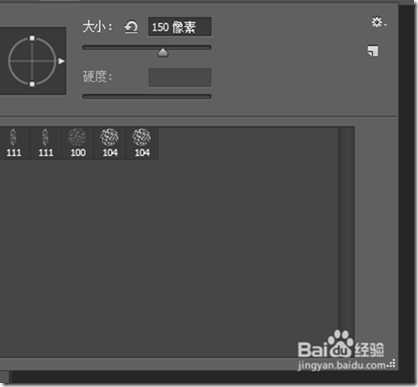
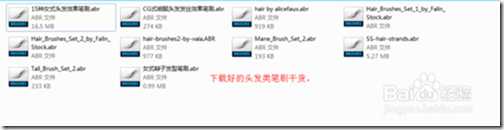
打开小齿轮,选择”载入画笔”,找到你保存的笔刷资源,挨个载入,案例里载入的就是头发笔刷。
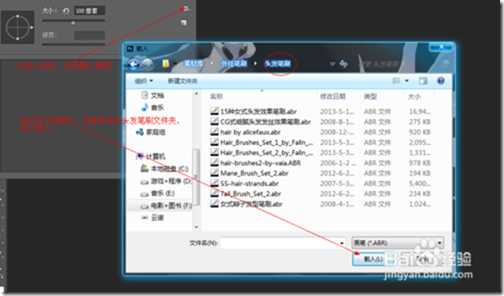
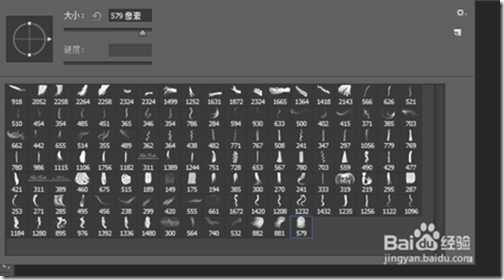
再次打开笔刷面板小齿轮, 选择”存储画笔”,打开保存对话框,重新命名成我们易识别的名称,如案例用”头发笔刷”。
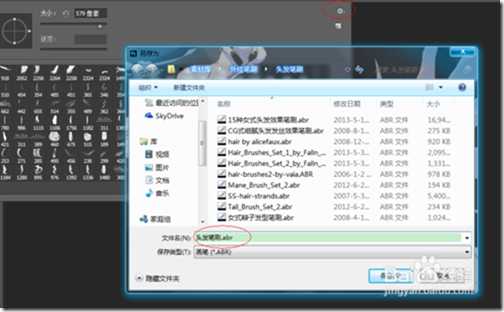
找到刚才存储的头发笔刷,右键点击,选择发送到>桌面快捷方式。
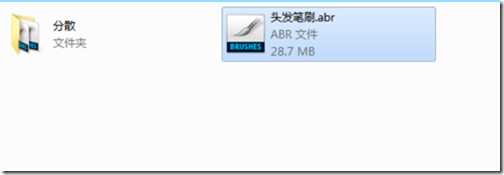
打开电脑桌面,找到上一步发送到桌面的快捷方式,剪切,粘贴到X:\Program Files (x86)\Adobe\Adobe Photoshop CC (64 Bit)\Presets\Brushes文件夹下(x是保存软件盘符)
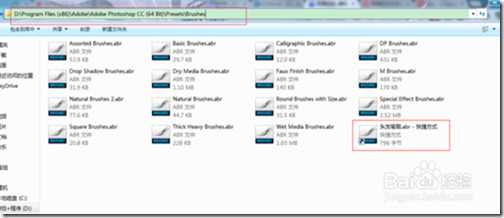
重启photoshop,选择画笔工具,打开画笔 ,点击右上角小齿轮, 可以发现”头发笔刷”已经在笔刷 里了。单击选择,即可载入面板,使用。

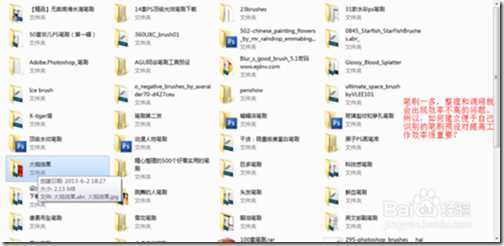
打开photoshop,选择笔刷工具,如图所示打开笔刷面板,然后点击右上角小齿轮,选择”粗画笔”
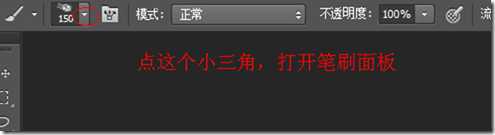
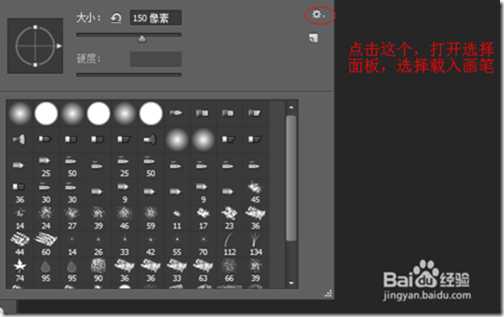
删除粗画笔分类下的所有笔刷。这是为了让最终保存的笔刷预设分类下都是便于我们自己识别的笔刷,案例中是为了保存”头发”笔刷预设。(上一步选择打开”粗画笔”,也是以为粗画笔预设下的笔刷好,删起来方便。)
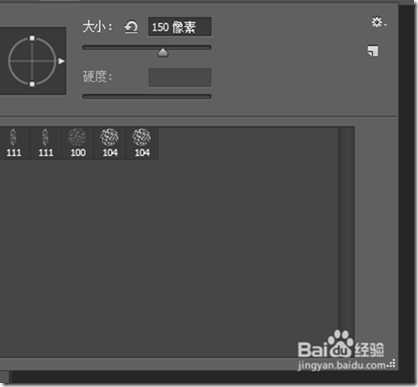
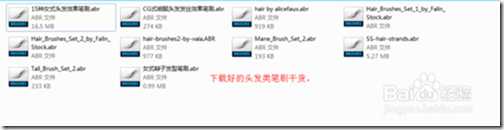
打开小齿轮,选择”载入画笔”,找到你保存的笔刷资源,挨个载入,案例里载入的就是头发笔刷。
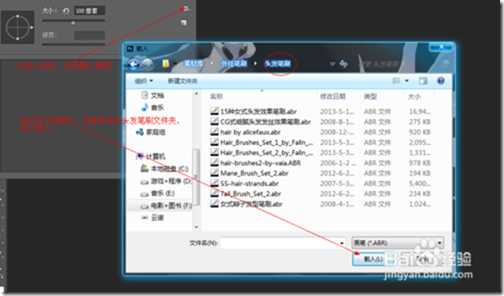
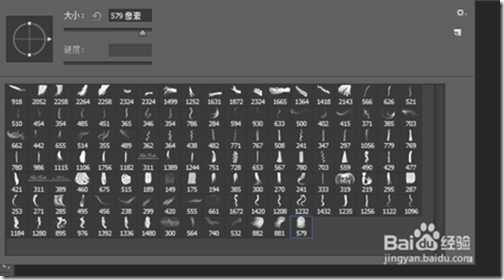
再次打开笔刷面板小齿轮, 选择”存储画笔”,打开保存对话框,重新命名成我们易识别的名称,如案例用”头发笔刷”。
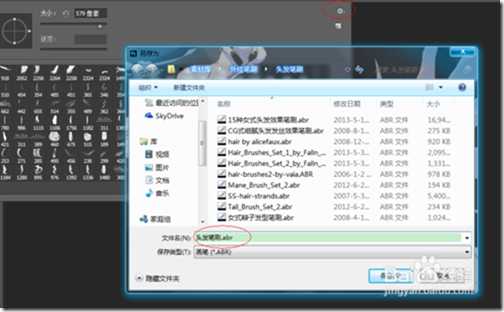
找到刚才存储的头发笔刷,右键点击,选择发送到>桌面快捷方式。
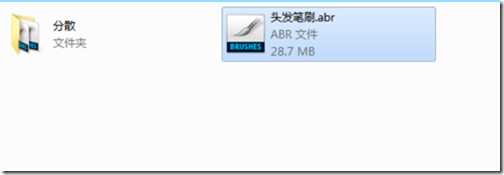
打开电脑桌面,找到上一步发送到桌面的快捷方式,剪切,粘贴到X:\Program Files (x86)\Adobe\Adobe Photoshop CC (64 Bit)\Presets\Brushes文件夹下(x是保存软件盘符)
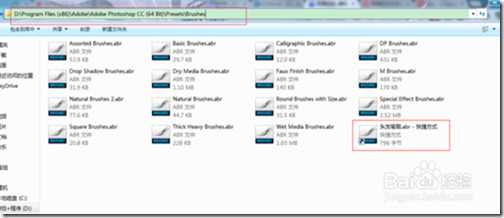
重启photoshop,选择画笔工具,打开画笔 ,点击右上角小齿轮, 可以发现”头发笔刷”已经在笔刷 里了。单击选择,即可载入面板,使用。

标签:
笔刷
杰网资源 Design By www.escxy.com
广告合作:本站广告合作请联系QQ:858582 申请时备注:广告合作(否则不回)
免责声明:本站文章均来自网站采集或用户投稿,网站不提供任何软件下载或自行开发的软件! 如有用户或公司发现本站内容信息存在侵权行为,请邮件告知! 858582#qq.com
免责声明:本站文章均来自网站采集或用户投稿,网站不提供任何软件下载或自行开发的软件! 如有用户或公司发现本站内容信息存在侵权行为,请邮件告知! 858582#qq.com
杰网资源 Design By www.escxy.com
暂无评论...
RTX 5090要首发 性能要翻倍!三星展示GDDR7显存
三星在GTC上展示了专为下一代游戏GPU设计的GDDR7内存。
首次推出的GDDR7内存模块密度为16GB,每个模块容量为2GB。其速度预设为32 Gbps(PAM3),但也可以降至28 Gbps,以提高产量和初始阶段的整体性能和成本效益。
据三星表示,GDDR7内存的能效将提高20%,同时工作电压仅为1.1V,低于标准的1.2V。通过采用更新的封装材料和优化的电路设计,使得在高速运行时的发热量降低,GDDR7的热阻比GDDR6降低了70%。




